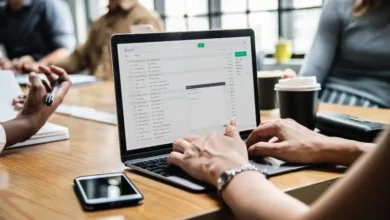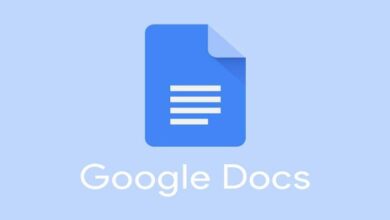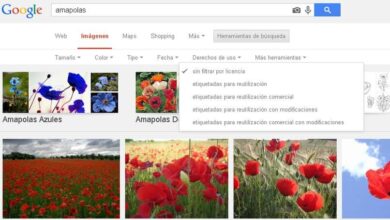ماذا أفعل إذا كان Google Home لا يعمل؟ – حل المشاكل الأكثر شيوعاً

Google Home هو مكبر صوت ذكي يسمح للمستخدمين باستخدام أمر صوتي للتفاعل مع خدمات مساعد Google. يتكامل مع مجموعة متنوعة من الأجهزة ، سواء علامته التجارية الخاصة أو تلك التابعة لجهات خارجية ، مما يسمح له بأداء مهام مختلفة. من Google Home يمكننا البحث عن الأخبار أو الاستماع إلى الموسيقى أو إدارة الأجهزة بالصوت.
تأتي هذه الأداة مع تطبيق يتيح لنا التحكم في مكبرات الصوت أو الشاشات ، بالإضافة إلى أجهزة Chromecast وآلاف الأجهزة المتوافقة. وبالمثل ، يمكننا البحث عن التذكيرات أو التحكم في الإشعارات من خلال هذه الأداة. إنه مفيد للغاية ، على الرغم من أنه مثل العديد من التطبيقات يمكن أن يكون به أخطاء في تشغيله ، وهو شيء مشابه عندما لا يفتح Google على جهاز الكمبيوتر
ماذا أفعل إذا كان Google Home لا يستجيب؟
إذا كان جهازك لا يعمل كما ينبغي ، فأعد تشغيله وتأكد مما يلي:
- تأكد من تشغيل أجهزة Google Home أو Mini وتوصيلها بمأخذ طاقة.
- تأكد من عدم كتم صوت الميكروفون . في حالة الصفحة الرئيسية ، المس زر “كتم الصوت” الموجود في الخلف وسيخبرك المساعد ما إذا كان يعمل أم لا. على أجهزة Mini و Nest Mini ، تحقق من أن المفتاح الموجود على جانب الجهاز نشط.
- تأكد من تشغيل نقاط LED الموجودة أعلى الجهاز أو وميضها عندما تقول “Hey Google”.
إذا قمت بتنفيذ جميع الخطوات المذكورة أعلاه ، إلا أن Google Home لا يزال لا يقدم ردًا. جرّب استكشاف الأخطاء وإصلاحها المتقدمة عن طريق إرسال تقرير مع ملاحظات مفصلة من خلال التطبيق أو من صفحة ويب Google Home .
كيف أمنعه من قطع الاتصال بشبكة Wifi؟

في حالة حدوث مشكلات في اتصال الإنترنت بالمنزل على جهازك المنزلي ، يمكنك تجربة ما يلي:
- قم بتشغيل التطبيق على جهاز مقترن وانتقل إلى قسم “الأجهزة” الموجود في الزاوية اليمنى العليا.
- حدد الجهاز المنزلي وانتقل إلى قسم التكوين ، ثم انقر فوق القائمة الفرعية “المزيد” ثم حدد خيار “إعادة التشغيل”.
- إذا بدت هذه مهمة شاقة ، فيمكنك اختيار فصل الجهاز وتركه مغلقًا لبضع دقائق قبل توصيله مرة أخرى والاتصال.
إذا كنت لا تزال تواجه مشكلات مع Wi-Fi بعد القيام بذلك. نقترح عليك الاتصال بدعم متخصص وطلب معلومات حول ما إذا كان هناك خطأ ما في المودم في منزلنا. توفر Google أيضًا خيارات دعم رائعة للمنزل والتي يمكن أن تكون بالتأكيد مفيدة للغاية. تجدر الإشارة إلى أن أيًا من هذه الطرق لن يؤثر على الخصوصية أو ينتهك أمان جهازك.
ماذا أفعل إذا قامت أوامري الصوتية بتنشيط أجهزة متعددة؟
إنها مشكلة متكررة. لا توجد بدائل كثيرة يمكن القيام بها لتجنب ذلك ، ومع ذلك ، هناك حل. نوصي بتغيير عبارة التنبيه “Ok Google” على كل جهاز. مما يجعل المنزل وأجهزة Google الأخرى تستمع إلى العمل. يمكنك تغيير هذه الكلمة على الهاتف أو المتصفح ، ولكن ليس على الصفحة الرئيسية ، حيث إنها العبارة الوحيدة المتاحة التي يمكنها تفعيلها.
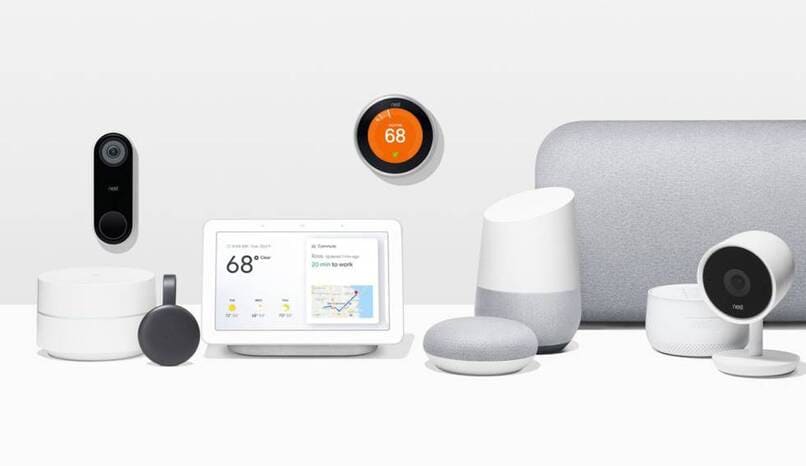
لتغيير هذا الأمر. يجب عليك تثبيت امتداد مثل Open Mic + ، والذي يضيف إمكانية تعديل عبارة “OK، Google” لملحق مخصص. لن يؤثر هذا المكون الإضافي على أمان جهازك أو خصوصية بياناتك ، لذلك لا داعي للقلق.
ماذا تفعل إذا توقفت موسيقى Google Play؟
يعد إيقاف التشغيل مشكلة معروفة ، ليس فقط في تطبيق Google هذا ، ولكن أيضًا في تطبيقات أخرى مثل Spotify أو Deezer. من المهم الإشارة إلى أنه تم حاليًا استبدال “Play Music” بـ “YouTube Music” .
بعد التأكد من تحديث الصفحة الرئيسية والتطبيقات. أفضل حل يمكنك اختياره هو إعادة تشغيل جهازك والتحقق مما إذا كانت الأغاني تبدو كما ينبغي. للقيام بذلك ، ما عليك سوى فصل المنزل وتركه على هذا النحو لمدة 5 دقائق تقريبًا قبل إعادة توصيله.
وتجدر الإشارة إلى أن هذا ليس حلاً مضمونًا ، لأن التطبيق قد لا يعمل حتى الآن. ومع ذلك ، تعمل Google بنشاط على هذه المشكلة. في الوقت الحالي ، لدينا خيار استخدام Google Home كمكبر صوت Bluetooth ، والاستماع إلى الموسيقى المفضلة لدينا ، بينما ستحل التحديثات المستقبلية هذه المشكلة.
لماذا لا يستطيع Google Home الإجابة على أسئلتي؟
في حالة عدم الرد على الأسئلة التي تطرحها بشكل صحيح أو عندما تريد البحث عن معلومات معينة ، فإن النتائج غير صحيحة. يمكنك تجربة هذه الخطوات لإصلاحها:

- حاول فصل المنزل وانتظر بضع دقائق لإعادة تشغيله. أيضًا ، يمكنك اختيار إعادة تشغيله من النظام.
- إذا لم يفلح ذلك ، فتحقق من مزامنة الصفحة الرئيسية مع حساب Google مع تشغيل الموقع. لهذا ، يمكنك جعله قادرًا على الإجابة على الأسئلة المتعلقة بالمعلومات التي تم تحميلها على سحابة Google الخاصة بك. سواء كانت تتعلق بالتقويم الخاص بك أو الرحلات المحجوزة أو العناصر الأخرى التي قمت بحفظها في حسابك.
- قم بمزامنة صوتك ، لأن هذا يسهل على Google فهم أوامرك بشكل أفضل أو المعلومات التي تطلبها أو ما تحتاجه للبحث على الإنترنت. حاول أيضًا تعديل السؤال ، لأن المساعد يميل إلى فهم الأسئلة القصيرة والمباشرة بشكل أفضل من الأسئلة الطويلة.
مشاكل أخرى شائعة مع حلول بسيطة
في حالة تقديم إخفاقات غير المذكورة سابقاً. فيما يلي بعض الحلول السهلة لبعض المشكلات التي تحدث بانتظام ، سواء على Google Home أو Dest أو Mini:
- إذا كان Home يستجيب بشكل عشوائي ، حتى إذا لم تطرح أسئلة ، فحاول إبعاده عن أجهزة التلفزيون ومكبرات الصوت ومصادر الصوت الأخرى. بالإضافة إلى ذلك ، حاول وضعه على سطح أكثر مقاومة ومستوٍ لتجنب الاهتزازات.
- إذا كان جهازك جديدًا ولا يشغل الموسيقى ، فستحتاج إلى ربط خدمات البث مثل Spotify أو Apple Music أو YouTube. ربطهم بسيط للغاية ويمكنك القيام بذلك من إعدادات الحساب في تطبيق Google Home. وبهذه الطريقة ، سيكون لدى المنزل الموارد اللازمة لإعادة إنتاج ما تطلبه دون انتهاك خصوصيتك.

- في بعض الأحيان ، يقدم المساعدون المنزليون عادةً أخطاء صغيرة ، إما في الواجهة أو في تشغيل البرنامج. لتجنب ذلك ، نوصي بإدخال تطبيق Home وتثبيت جميع التحديثات المتوفرة للأدوات الذكية التي قمت بربطها.
- أحيانًا يفشل Google Home في التعرف على موقع منزلك. يعد تحديد هذه المعلومات أمرًا مهمًا عندما تسأل عن الطقس أو الخدمات القريبة من منزلك. لإصلاح ذلك دون المساس بالأمان ، افتح التطبيق ، وانتقل إلى قسم الإعدادات الإضافية ، واختر قسم “المزيد”. انتقل إلى “خيارات حساب Google” وانقر على “معلومات شخصية”. ثم تختار “المواقع” وتضع العنوان الذي يقع فيه منزلك.